【原创】Windows 10 连接到 Oracle
一、安装 Oracle for Windows 客户端

进入 client,点击 setup.exe,发现出现以下的报错提示窗口。
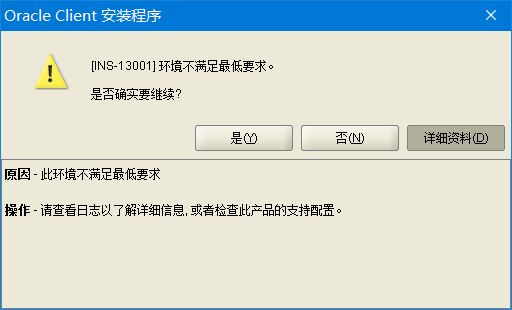
这时,打开解压后的 client 文件夹,找到 stage,然后 cvu ,找到 cvu_prereq.xml 文件,用记事本打开,增添以下内容
<OPERATING_SYSTEM RELEASE="6.2">
<VERSION VALUE="3"/>
<ARCHITECTURE VALUE="32-bit"/>
<NAME VALUE="Windows 10"/>
<ENV_VAR_LIST>
<ENV_VAR NAME="PATH" MAX_LENGTH="1023" />
</ENV_VAR_LIST>
</OPERATING_SYSTEM>
这一段和上面的最主要的不同就是 6.2 和 window10。
如何你安装的是 64 位的 Oracle Client,则将 32-bit 改成 64-bit 就可以了!改动后保存。重新点击 setup.exe 就不会出项这个错误提示了!
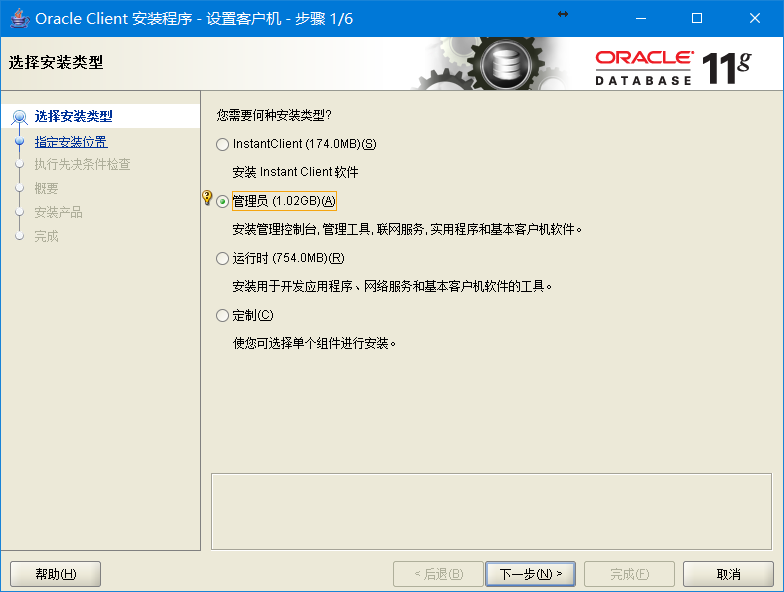
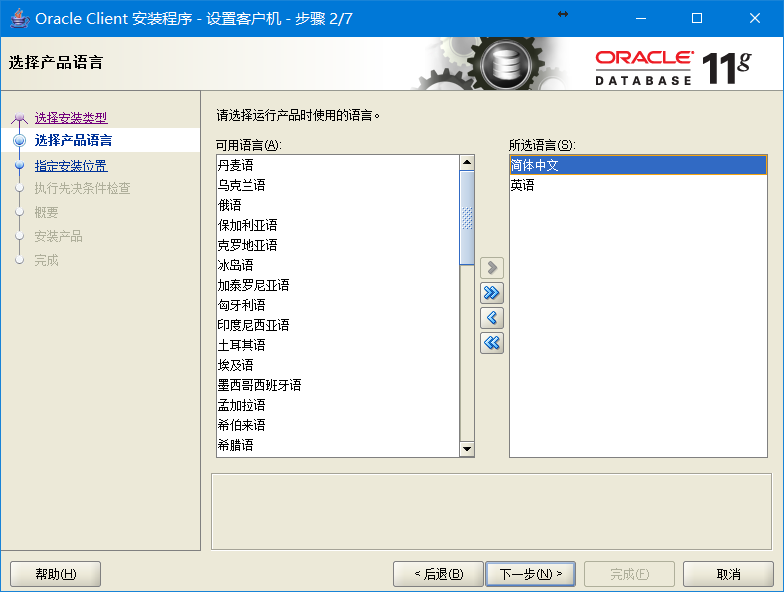
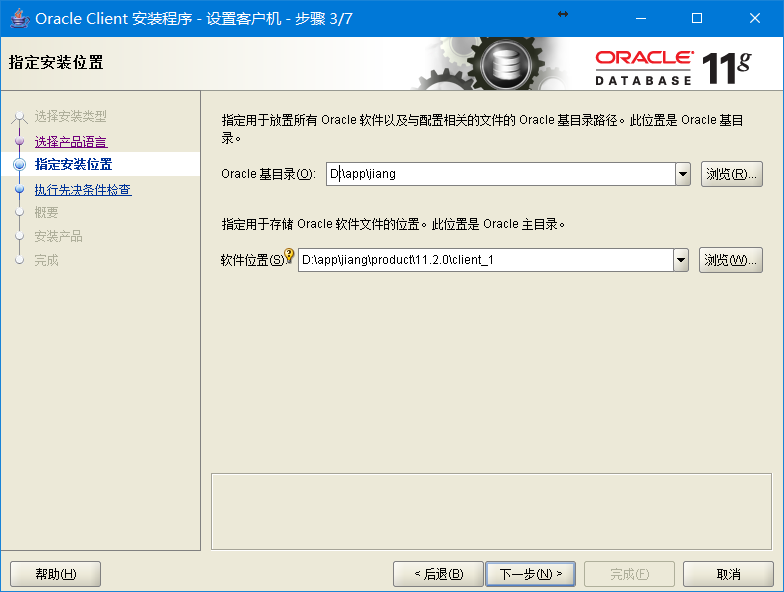
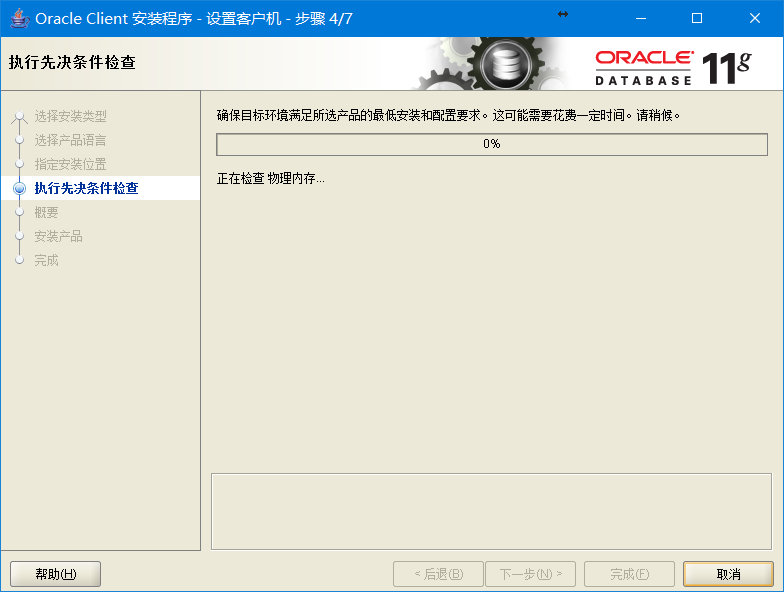
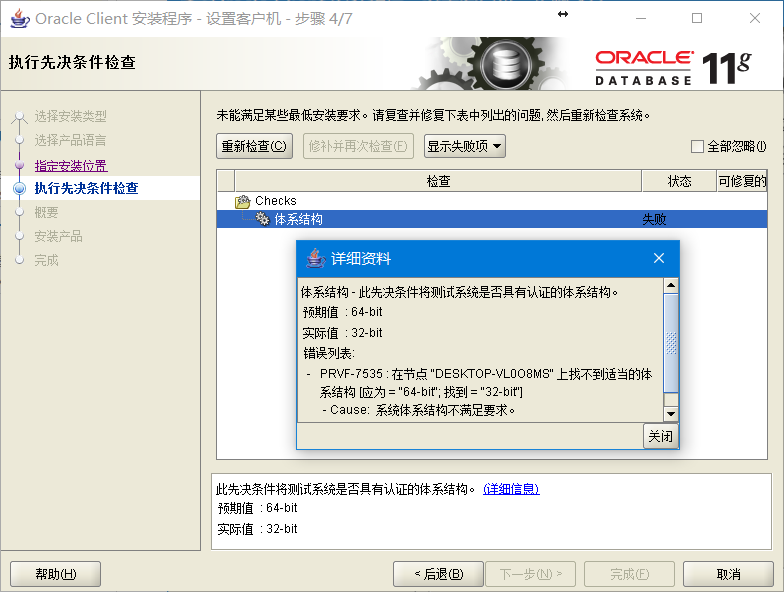
注:如果系统是 64-bit,请使用 64-bit 安装包,否则将出现上述的错误。
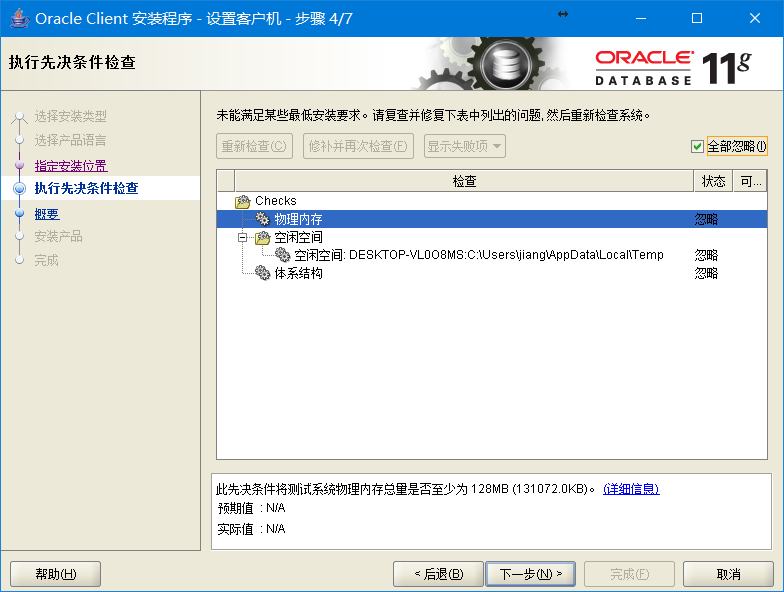
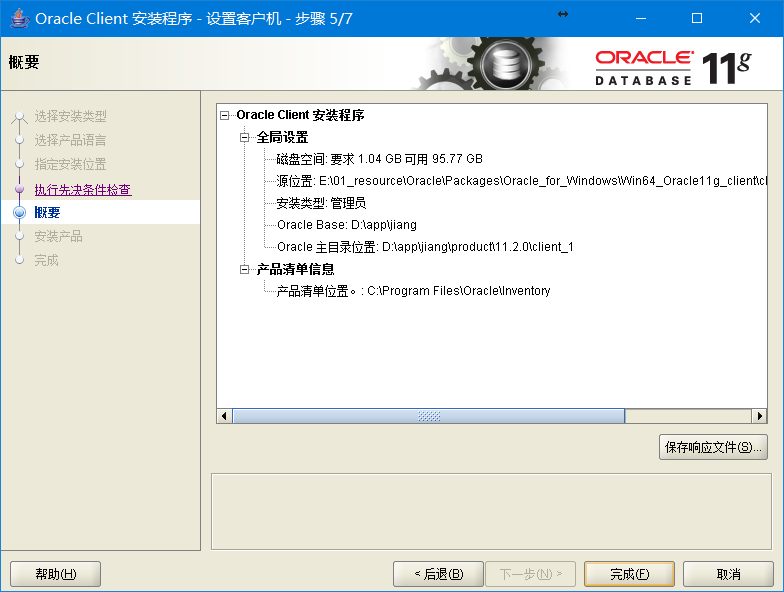
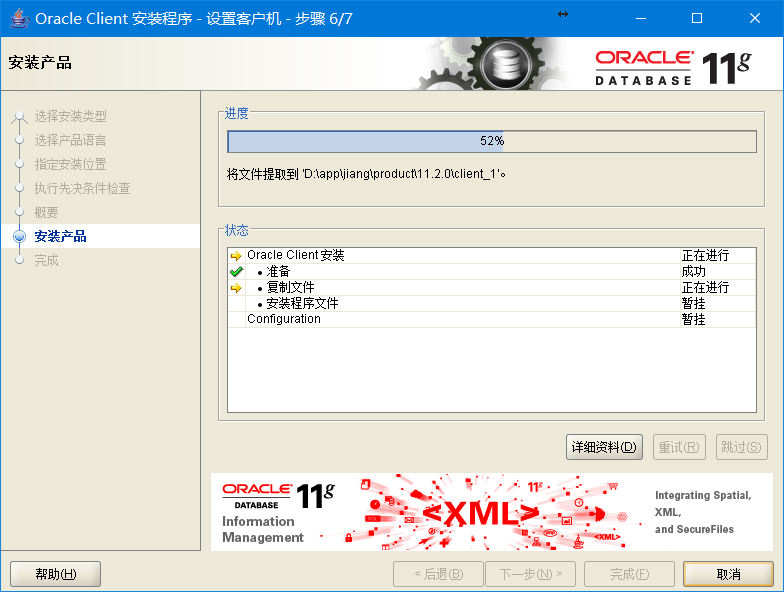
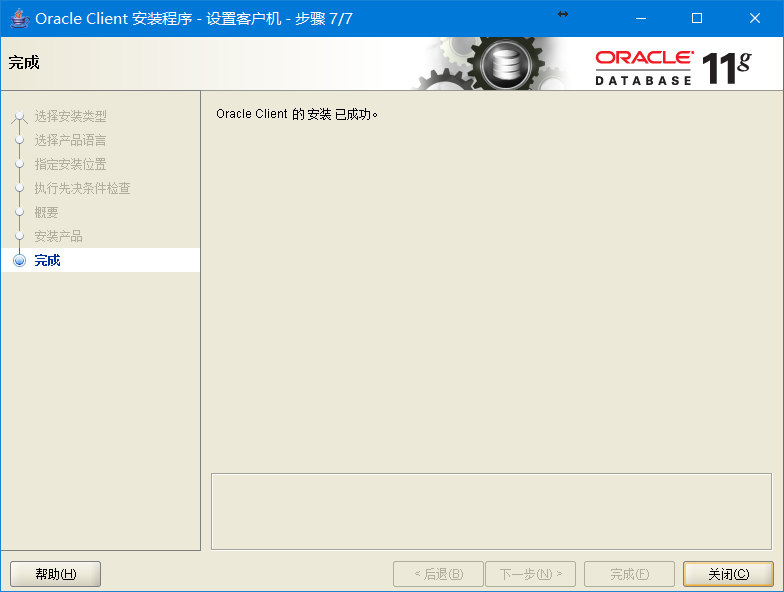
二、配置 netadmin
1、方法一:使用 Oracle Net Manager 配置
打开 Oracle Net Manager
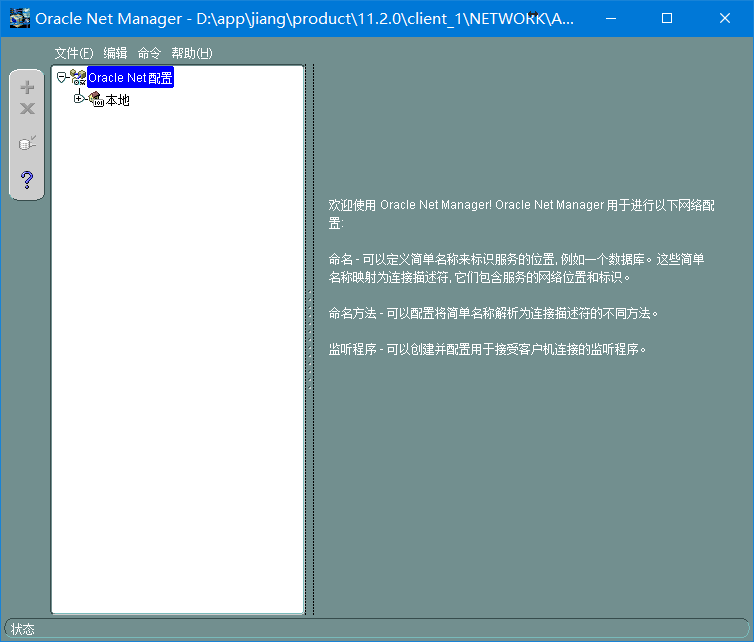
打开网络配置:
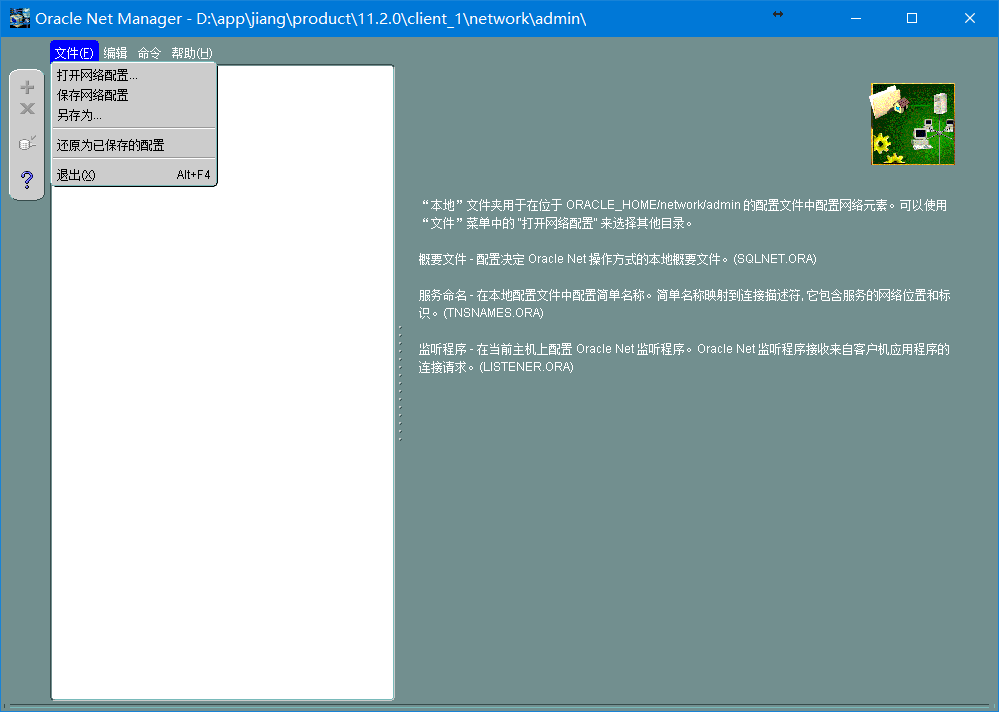
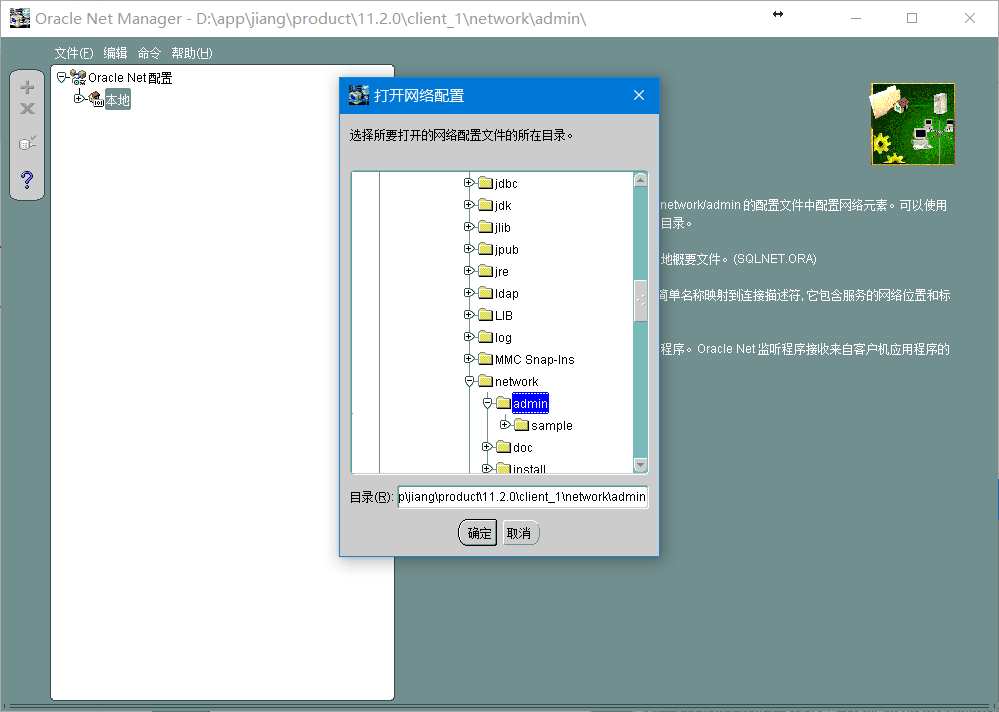
服务命名 --> +
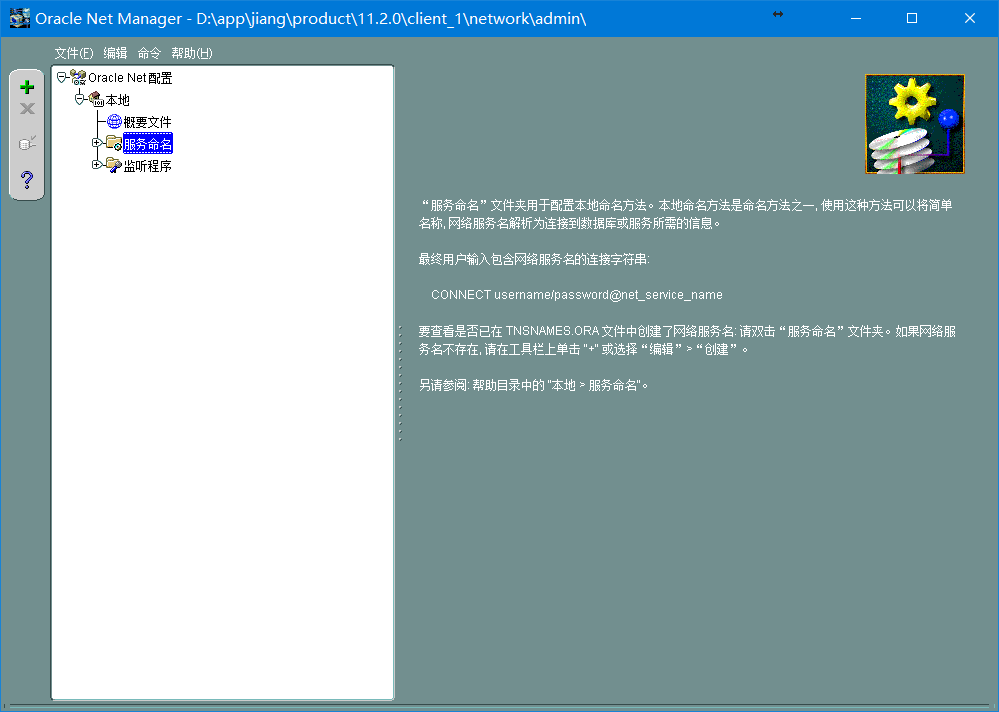
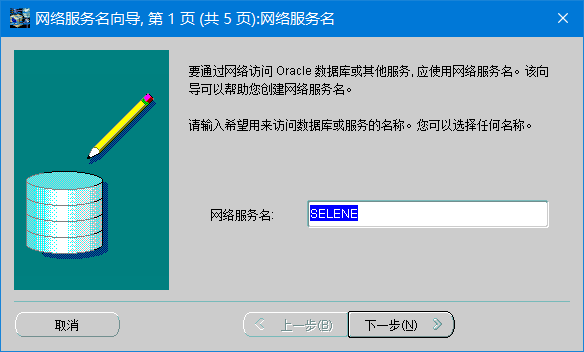
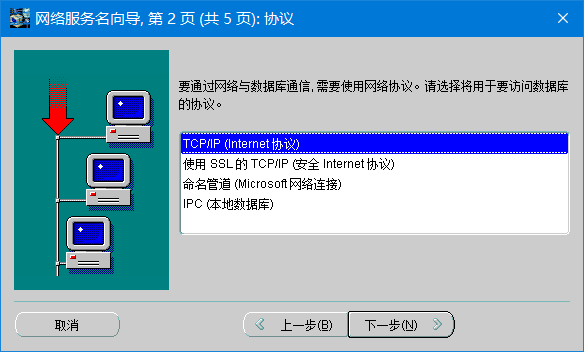
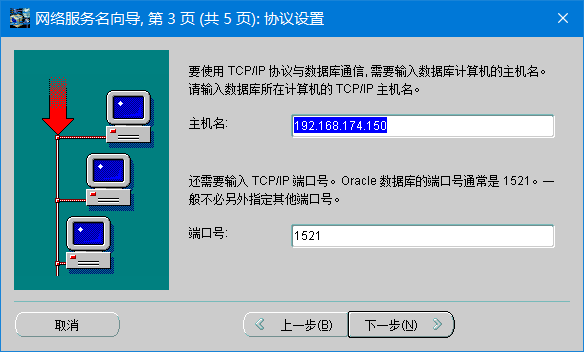
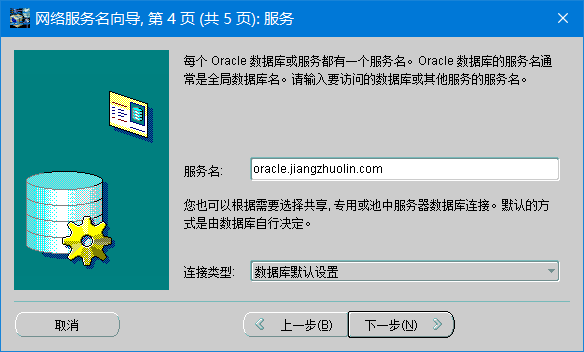

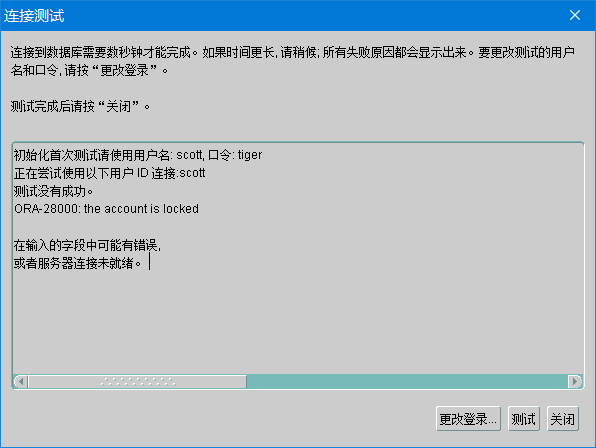
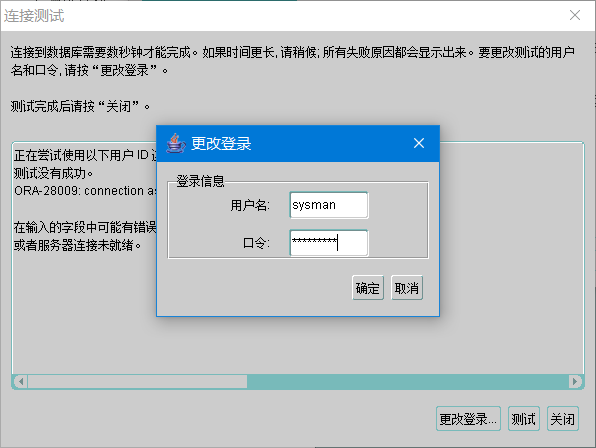
注:不能使用 sys 测试
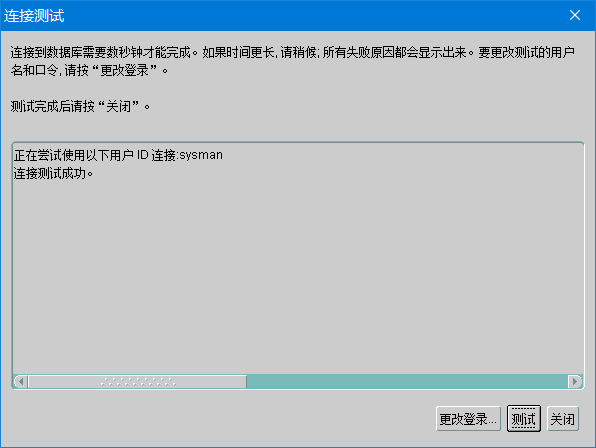
文件 --> 保存网络配置
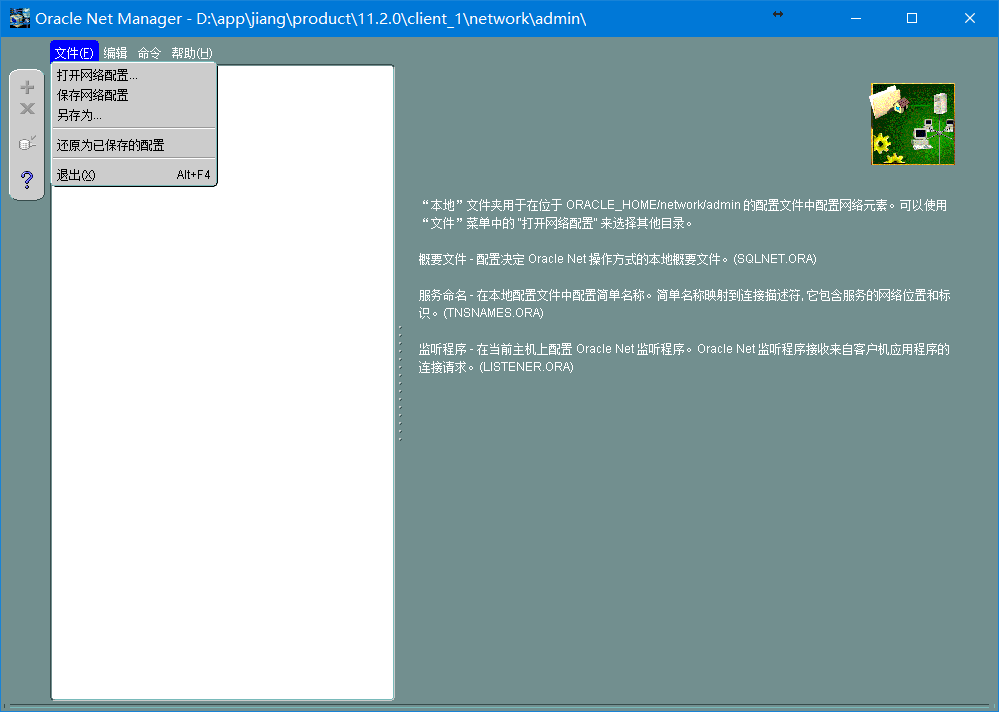
2、方法二:直接修改配置文件
D:appjiangproduct11.2.0client_1networkadmintnsnames.ora 中配置如下信息:
SELENE =
(DESCRIPTION =
(ADDRESS_LIST =
(ADDRESS = (PROTOCOL = TCP)(HOST = 192.168.174.150)(PORT = 1521))
)
(CONNECT_DATA =
(SERVICE_NAME = oracle.jiangzhuolin.com)
)
)
如下示例:
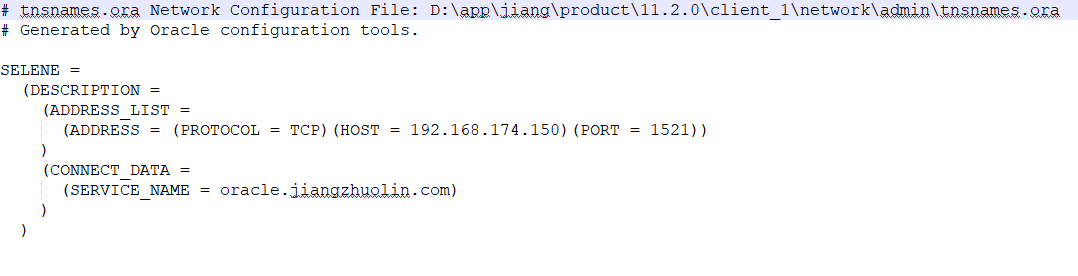
SELENE 是 tns 连接的名称,可随意命名
HOST 为远程 oracle server 的 IP 或 域名
PORT 是 ORACLE SERVER 的端口
SERVICE_NAME 为 ORACLE DATABASE 的 服务名
三、连接
以 Navicat 为例
1、配置 OCI
工具 -> 选项 -> 其他 -> OCI
在 OCI Library 后面找到安装的 Oracle Client 中的 oci.dll 的位置并选中
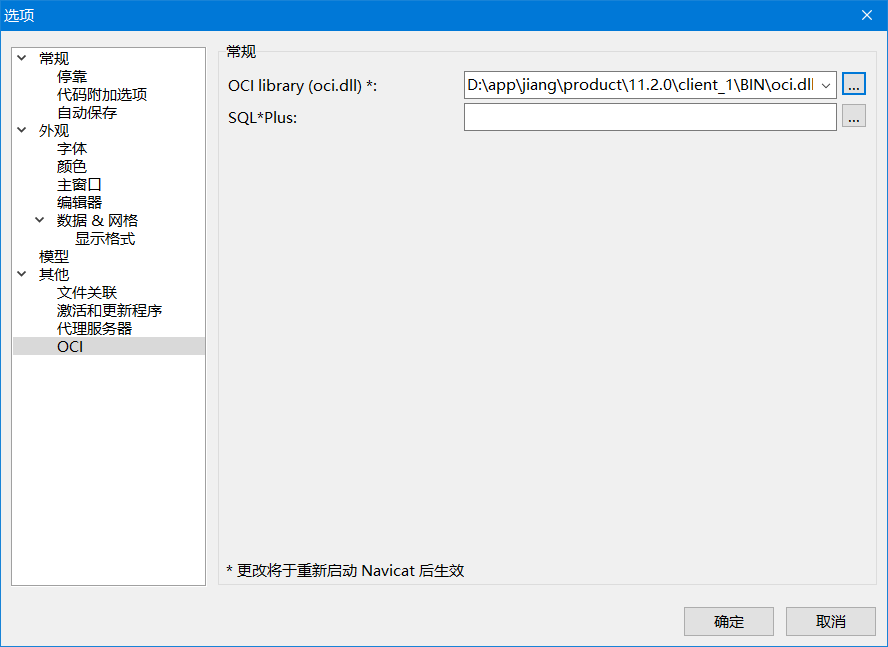
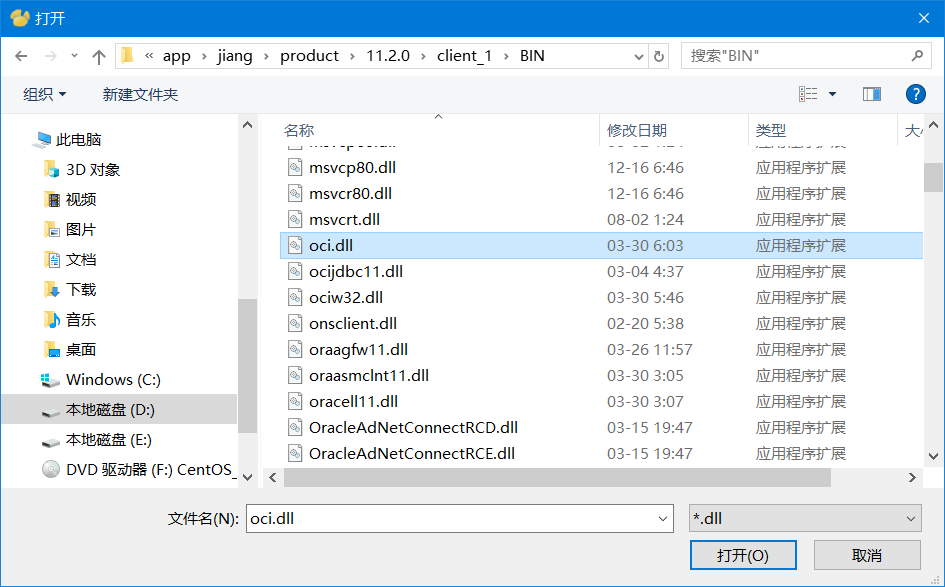
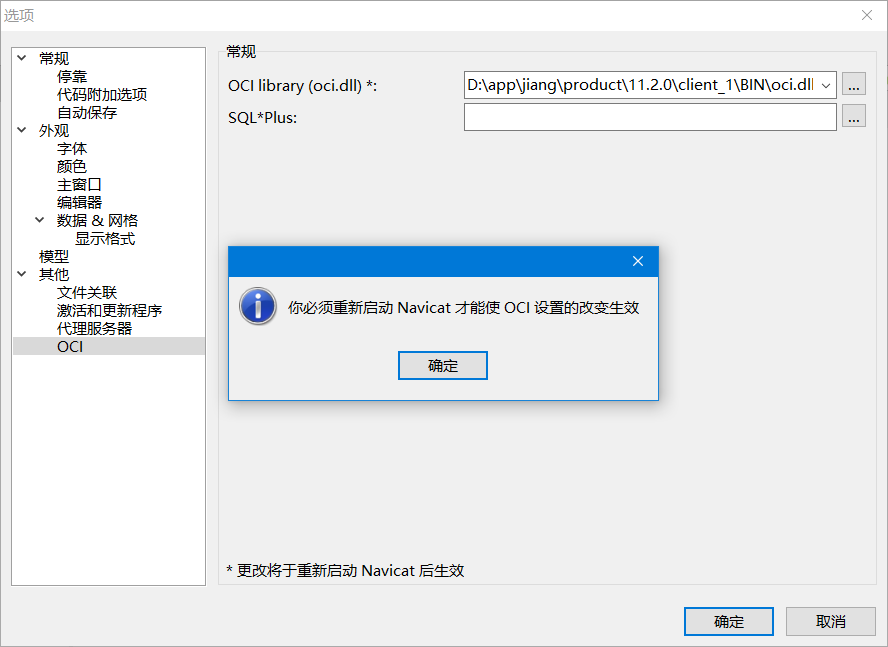
重启 navicat
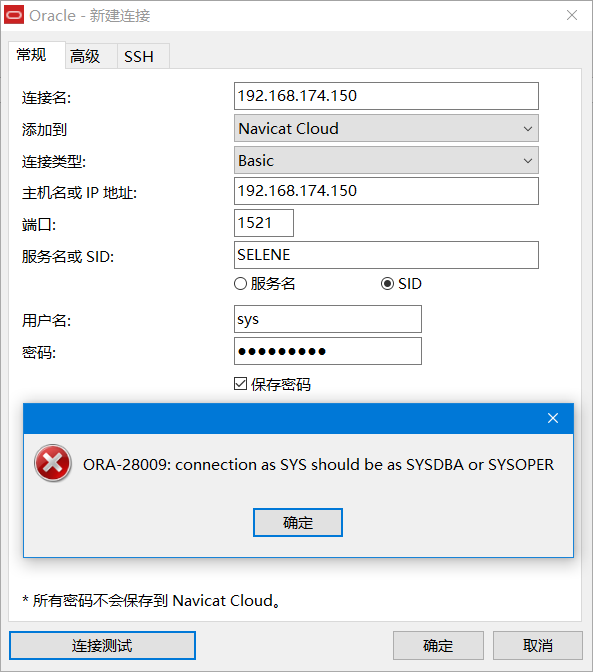
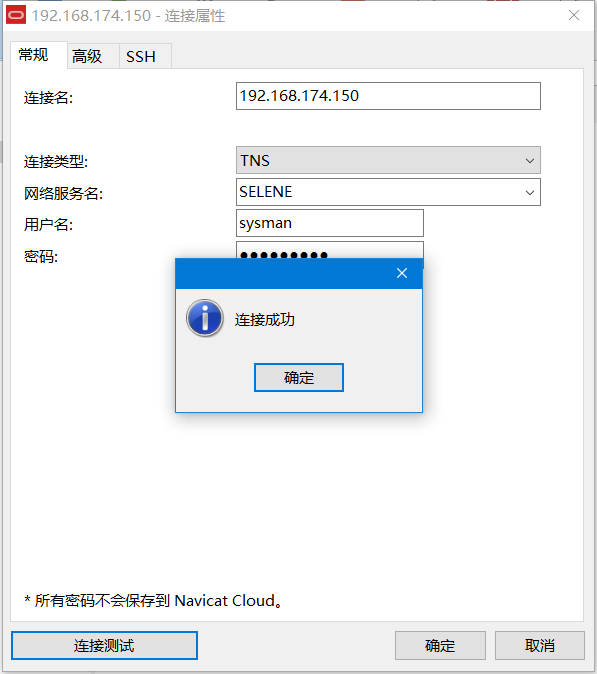
近期评论